visio怎么画塑料路锥原型图?
发布时间:2017-01-04 来源:查字典编辑
摘要:坐车经过交通管制区域的时候,我们通常都能看到交通警示标。今天,我就给大家讲讲如何用visio绘制交通警示标?1、首先,打开visio软件,新...
坐车经过交通管制区域的时候,我们通常都能看到交通警示标。今天,我就给大家讲讲如何用visio绘制交通警示标?
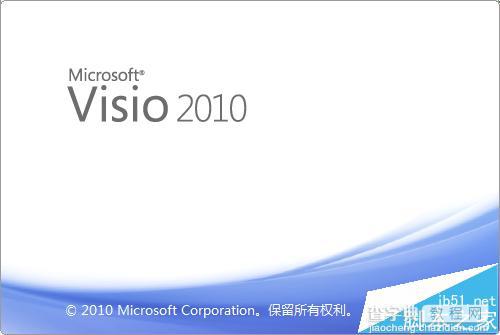
1、首先,打开visio软件,新建一个“基本框图”工程文件,如图所示。
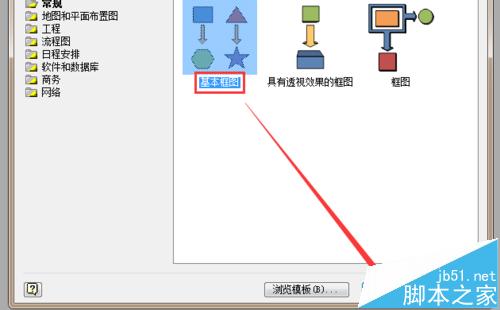
2、将左侧“矩形”图案拖入右侧编辑栏,并调整其大小和形状至如图所示的样式,同时选中两个矩形,单击鼠标右键,选择“格式”-“线条”选项,将其线条调整为黑色。
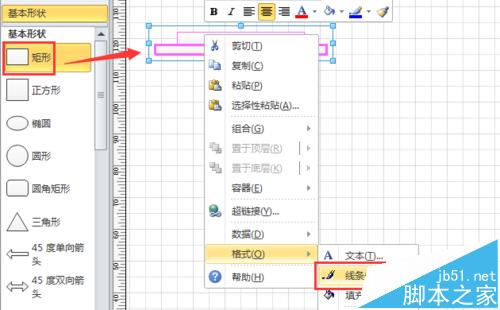
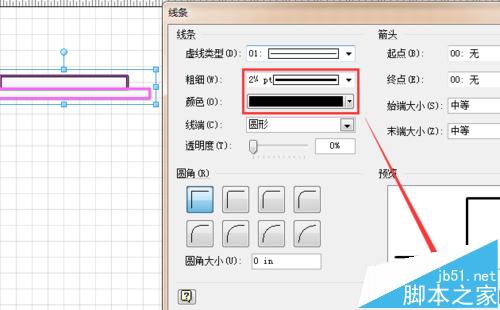
3、同时,单击鼠标右键,选择“格式”-“填充”选项,选择“红色”填充,并将阴影调整为“无”,如图所示。
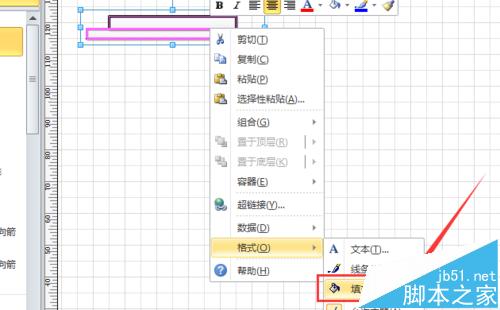
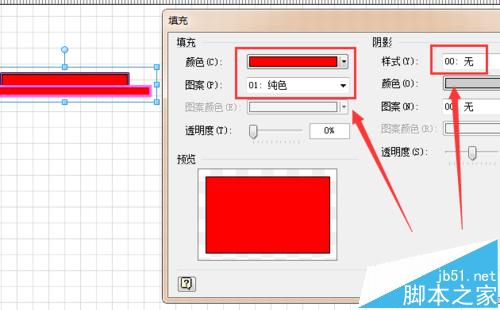
4、接着,从左侧拖入一个“三角形”,调整至如图所示的样式。
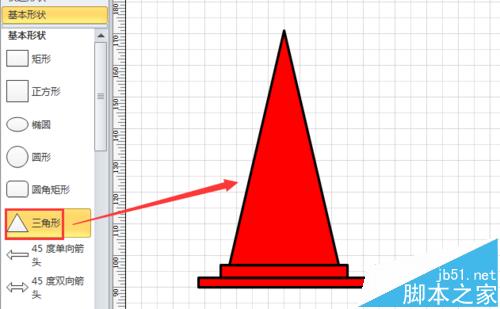
5、选中,红色三角形,调整其填充效果为“红色”,如图所示。
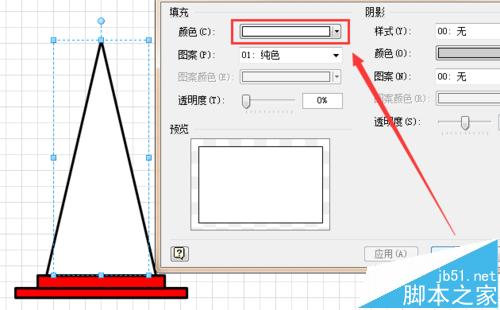
6、复制粘贴三角形,将其缩小,调整其填充颜色为“白色”,依此类推,交换调整为“红色”。
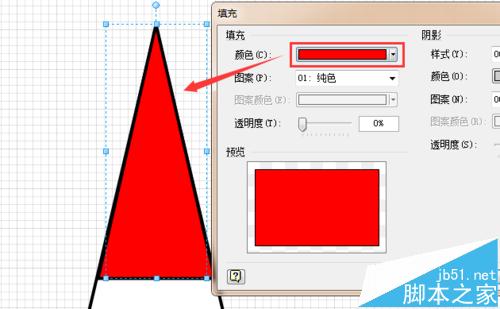
7、通过不断叠加,即可得到如图所示的警示标了。
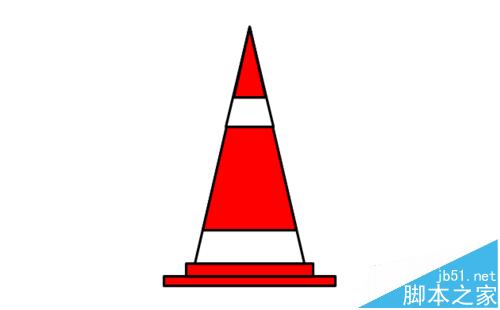
8、效果还不错,你们不妨尝试一下!


